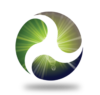Arrancamos después del parón veraniego con una de las formas más fáciles y rápidas de incorporar las marcar viales de una carretera desde un archivo dwg (Civil 3D o de AutoCAD) a un modelo de Infraworks.
En líneas generales, existen dos formas de trabajar en Infraworks: La primera (y habitual), partiendo de una propuesta inicial, conocida como Máster, se crean varias propuestas de diseño para realizar un análisis de alternativas. La propuesta elegida se exporta a un software de diseño de detalle como puede ser Civil 3D. La segunda, parte de los modelos creados en diferentes softwares de modelado BIM (Revit, Istram, etc..), los cuales se importan en Infraworks para realizar su coordinación visual, crear infografías, etc.
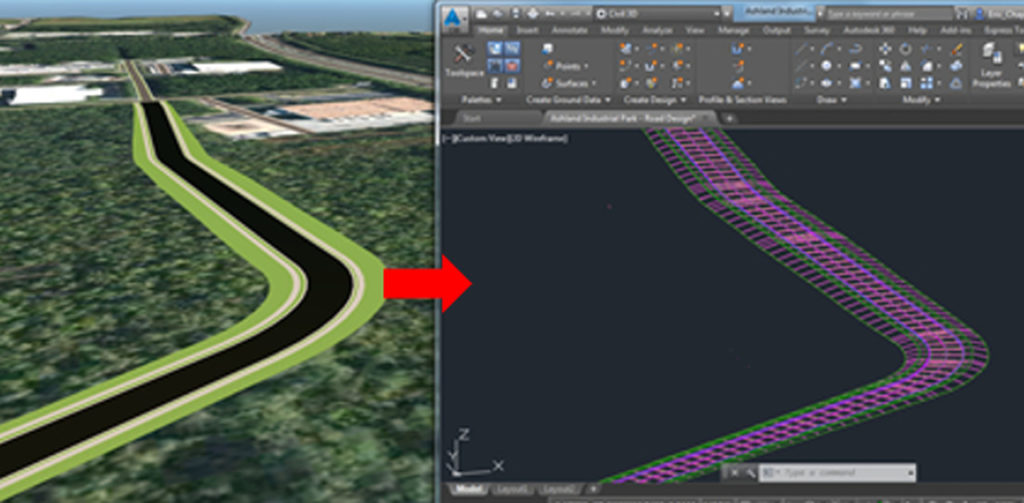
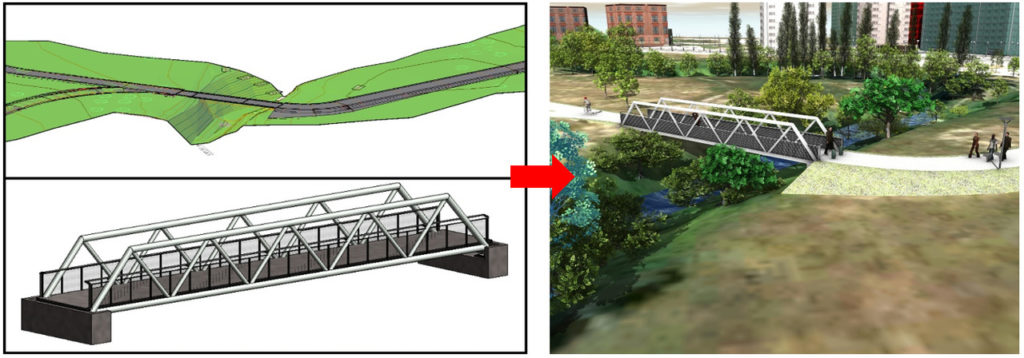
En la primera, las marcas viales se pueden modelar directamente con las carreteras simples o compuestas, mientras que en la segunda no es tan automático. Es ahí donde entra el método que se va a describir a continuación:
Desde AutoCAD o Civil 3D aislamos la capa correspondiente a las marcas viales y ejecutamos el siguiente comando
Comando: MAPEXPORT
Automáticamente, se abrirá una ventana en la que indicaremos la ubicación del archivo .shp a exportar para a continuación configurar las opciones de exportación.
En este caso, el tipo de objeto será Línea, seleccionaremos todos los elementos visibles en la vista y clicaremos Aceptar para terminar la exportación, tal y como se muestra en la siguiente imagen.
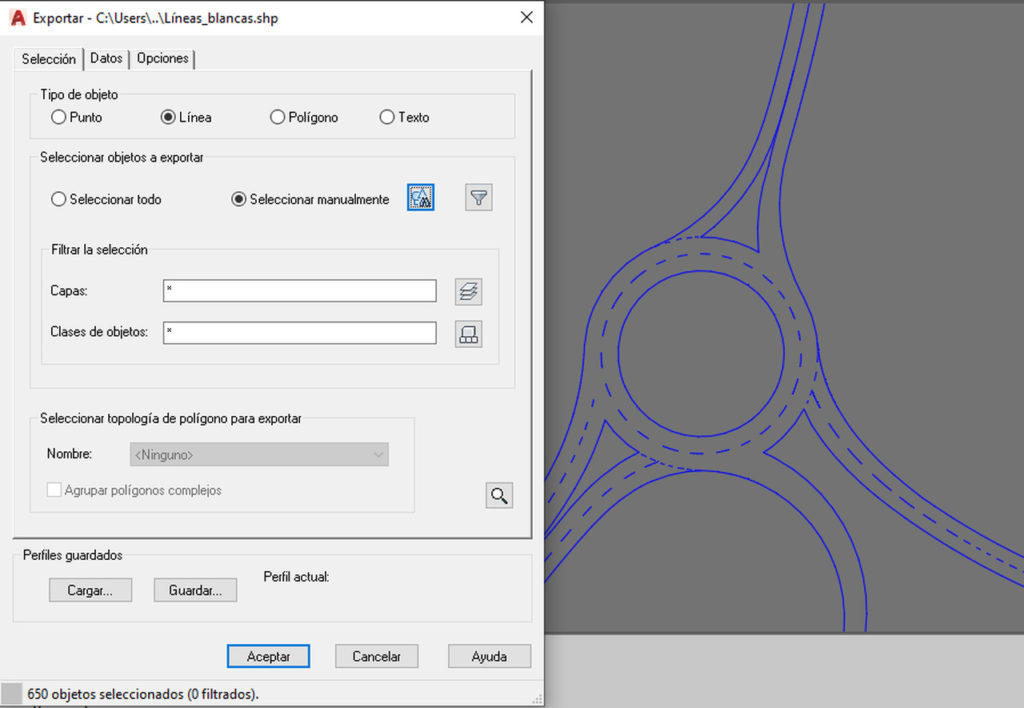
Una vez exportadas las marcas viales nos dirigimos a Infraworks, donde deberemos tener insertada la superficie del vial y la cobertura, por lo menos, del pavimento. En este punto, el modelo se verá de la siguiente forma:
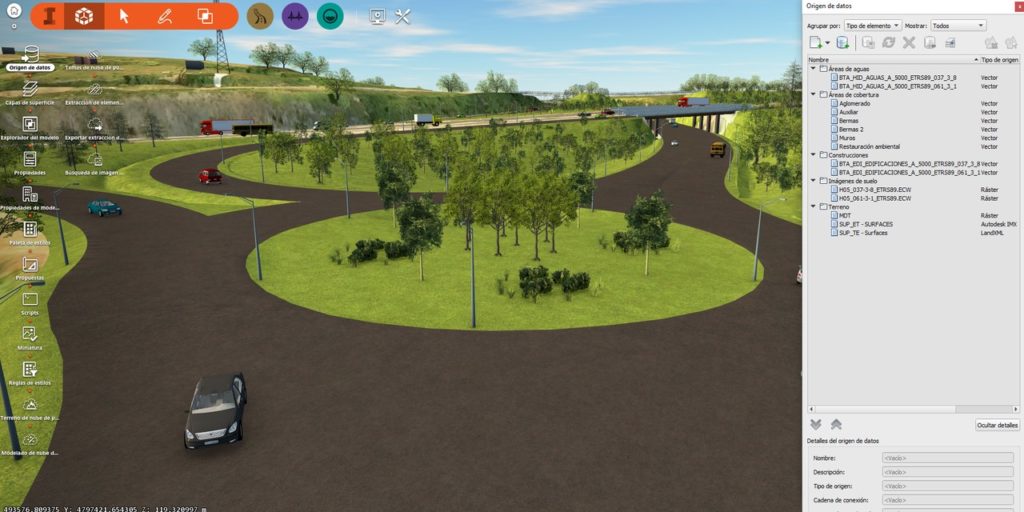
Para insertar el fichero Shape creado en Civil 3D:
Crear y administrar modelo → Origen de datos → Vincular → Shape → Fichero .shp creado
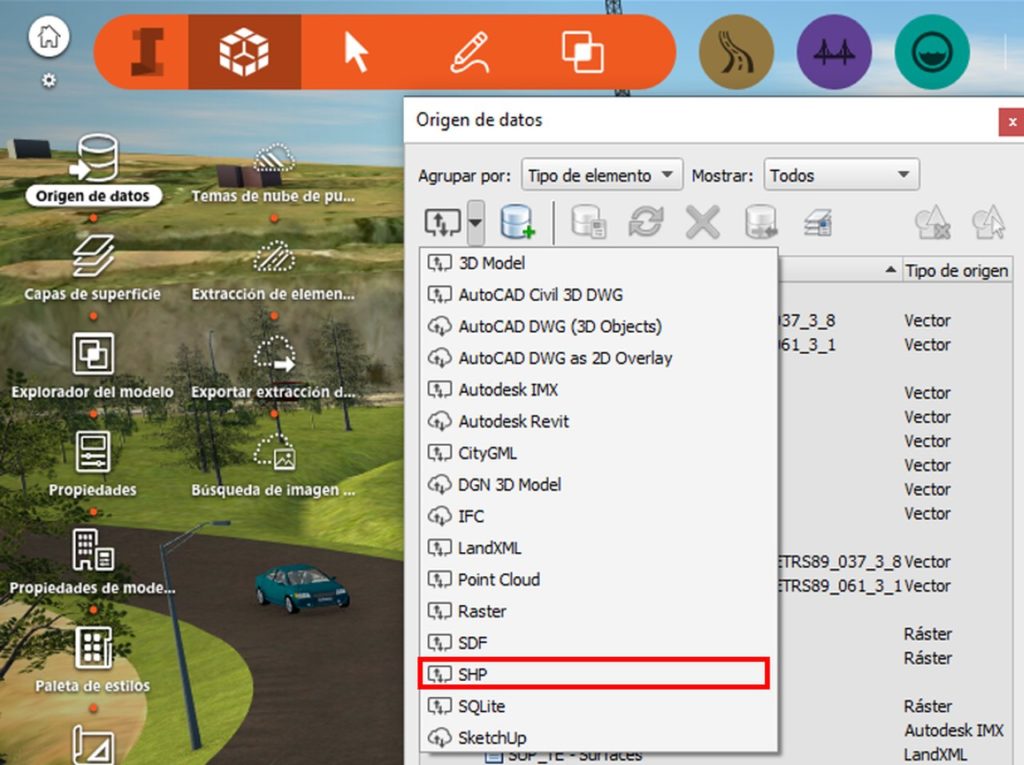
Por último, queda configurar el fichero vinculado para que se visualice de la manera adecuada. Por ello, configuraremos el origen de datos desde las pestañas correspondientes de la siguiente manera:
- Pestaña Común: El tipo de fichero será “Áreas de cobertura” y en Estilo – Estilo de regla seleccionaremos el color blanco para nuestras marcas viales.
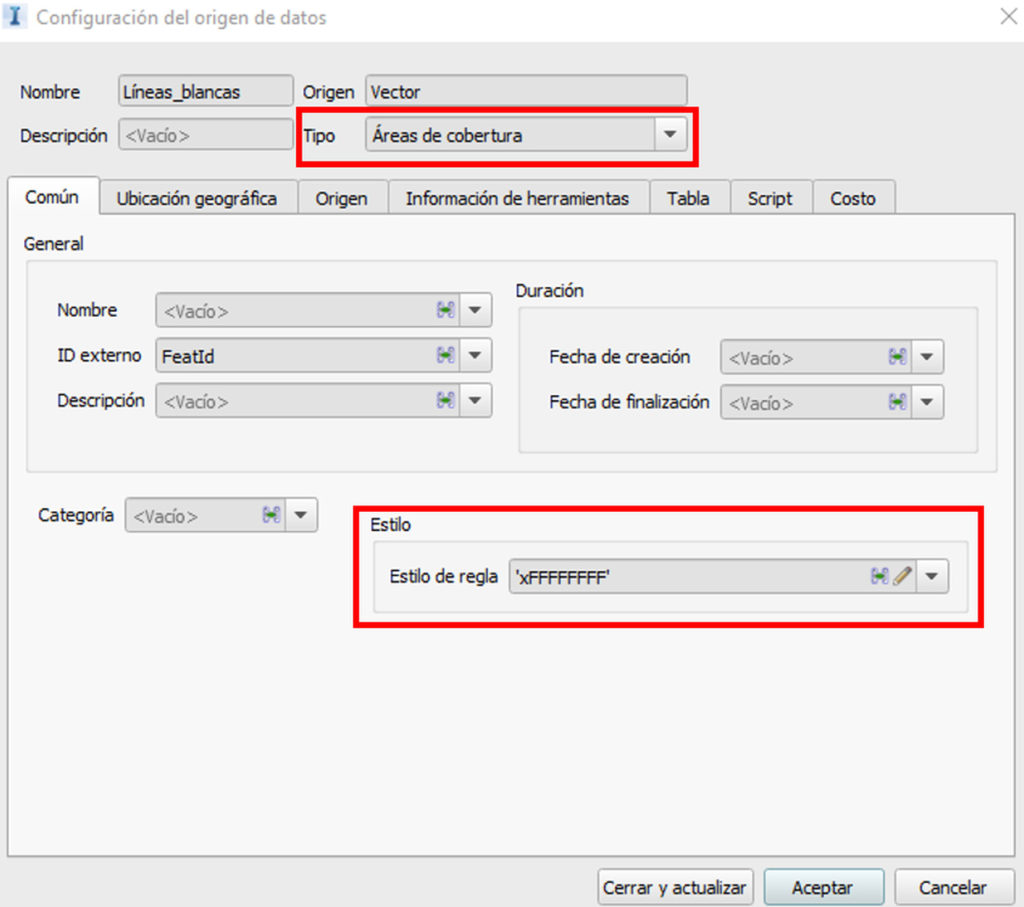
- Pestaña Origen: En opciones de cobertura nos debemos asegurar que este seleccionado cobertura para que el fichero de marcas viales se ponga encima del resto de coberturas.
- Pestaña Tabla: En el grupo de Propiedades de cobertura – Búfer escribiremos el valor del grosor de las líneas y ya podremos Cerrar y actualizar el fichero vinculado.

El resultado obtenido es el siguiente:
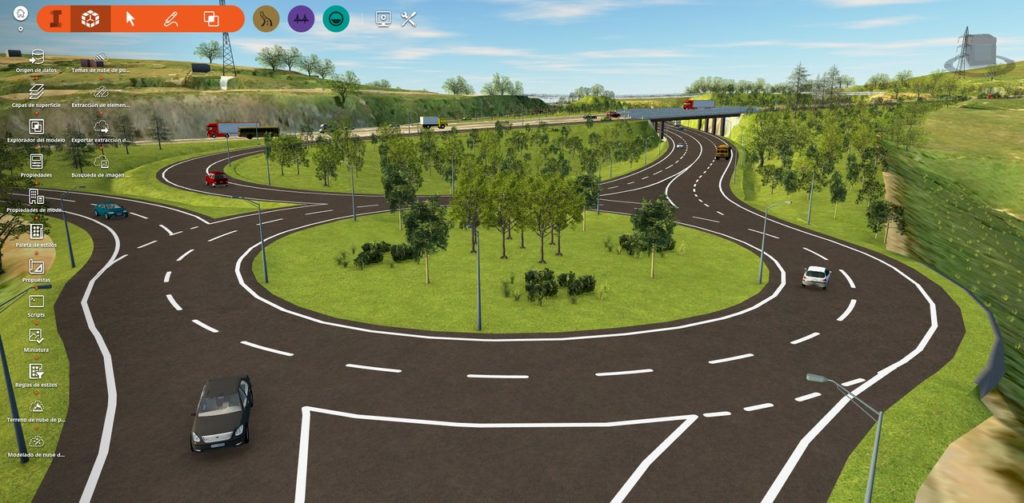
De esta forma, el modelo gana mucho visualmente, además de ayudar a entenderlo mejor. Este proceso se puede aplicar para la importación de marcas viales poligonales como puede ser la señalización horizontal, señalización de obras, etc.